怎样压缩图片在手机苹果
更新时间:2024-07-26 17:13:54来源:鼎乐游戏浏览量:
在日常生活中,我们经常会遇到需要压缩图片的情况,特别是在使用手机拍摄大量照片后,对于苹果iPhone用户来说,如何快速、简便地批量压缩照片成为了一个常见问题。通过一些简单的操作和工具,我们可以轻松地压缩照片,节省存储空间,同时保持照片的清晰度和质量。接下来让我们一起来了解一下在iPhone上如何批量压缩照片的方法。
iPhone如何批量压缩照片
具体步骤:
1.首先,打开照片应用。选择几张照片,再点击左下方的图标按钮。
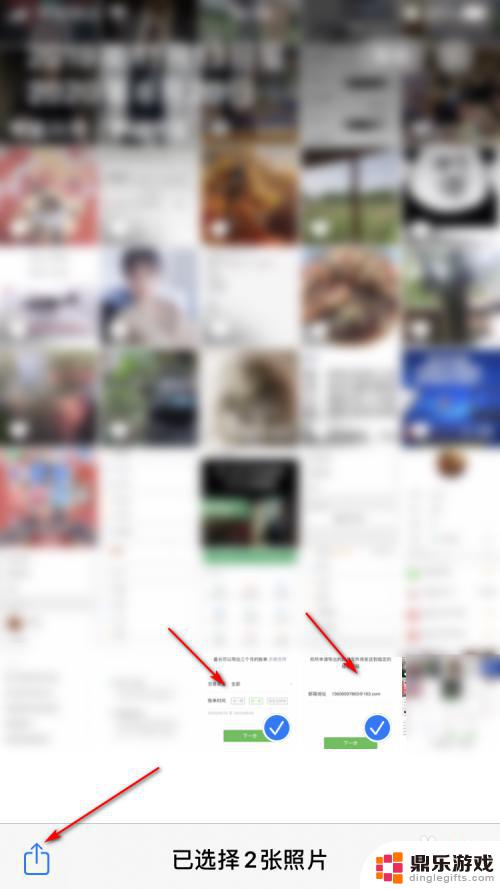
2.然后,我们点击下【存储到文件】选项栏。
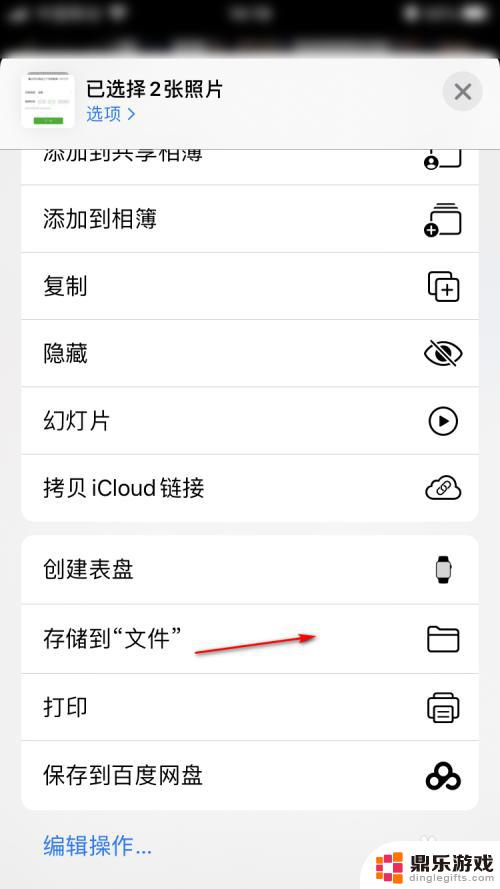
3.然后,我们将照片存储到某个文件夹里。点击【存储】按钮。
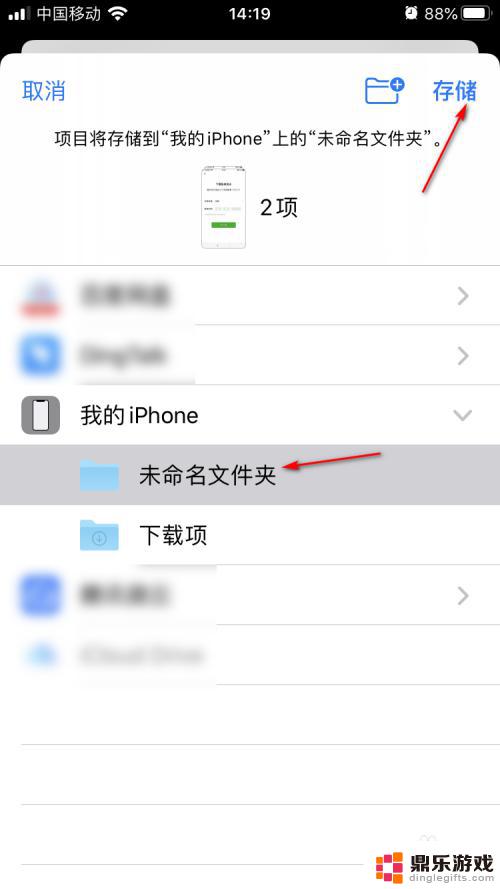
4.接着,我们在文件里,选择刚才的照片。
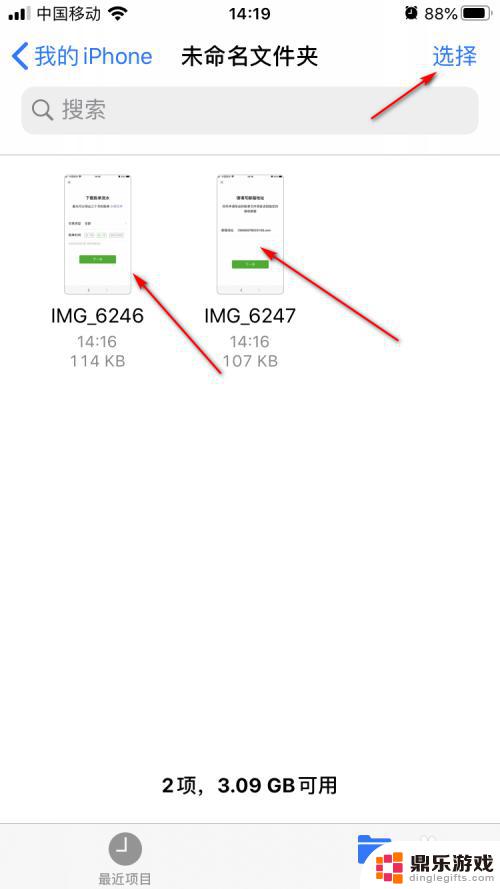
5.然后,在弹出的列表里,点击【压缩】选项。
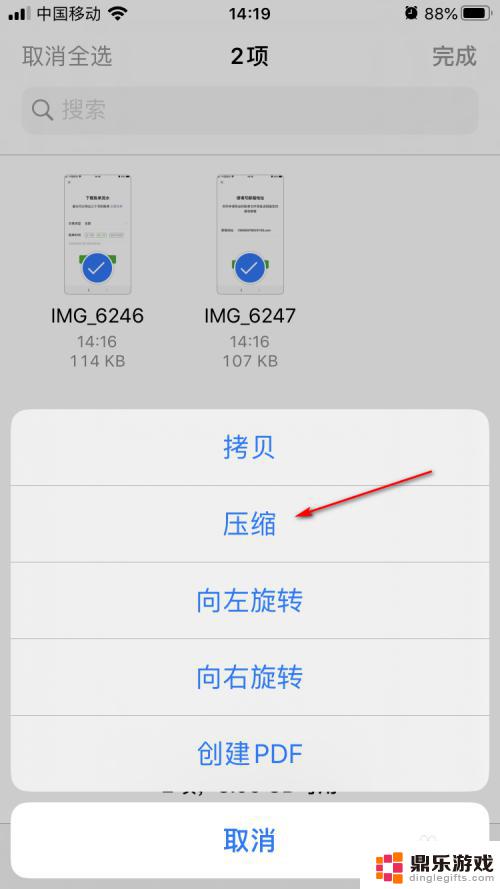
6.最后,就可以看到。照片已经被压缩成一个压缩文件了。
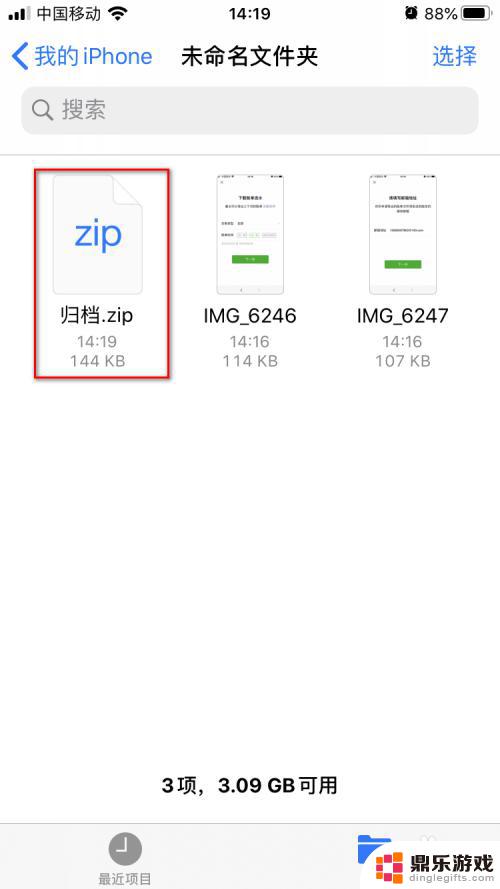
以上就是如何在苹果手机上压缩图片的全部内容,如果您遇到相同的问题,可以参考本文中介绍的步骤进行修复,希望这对大家有所帮助。
- 上一篇: 游戏如何设置密码安卓手机
- 下一篇: 时间设置怎么设置手机型号














